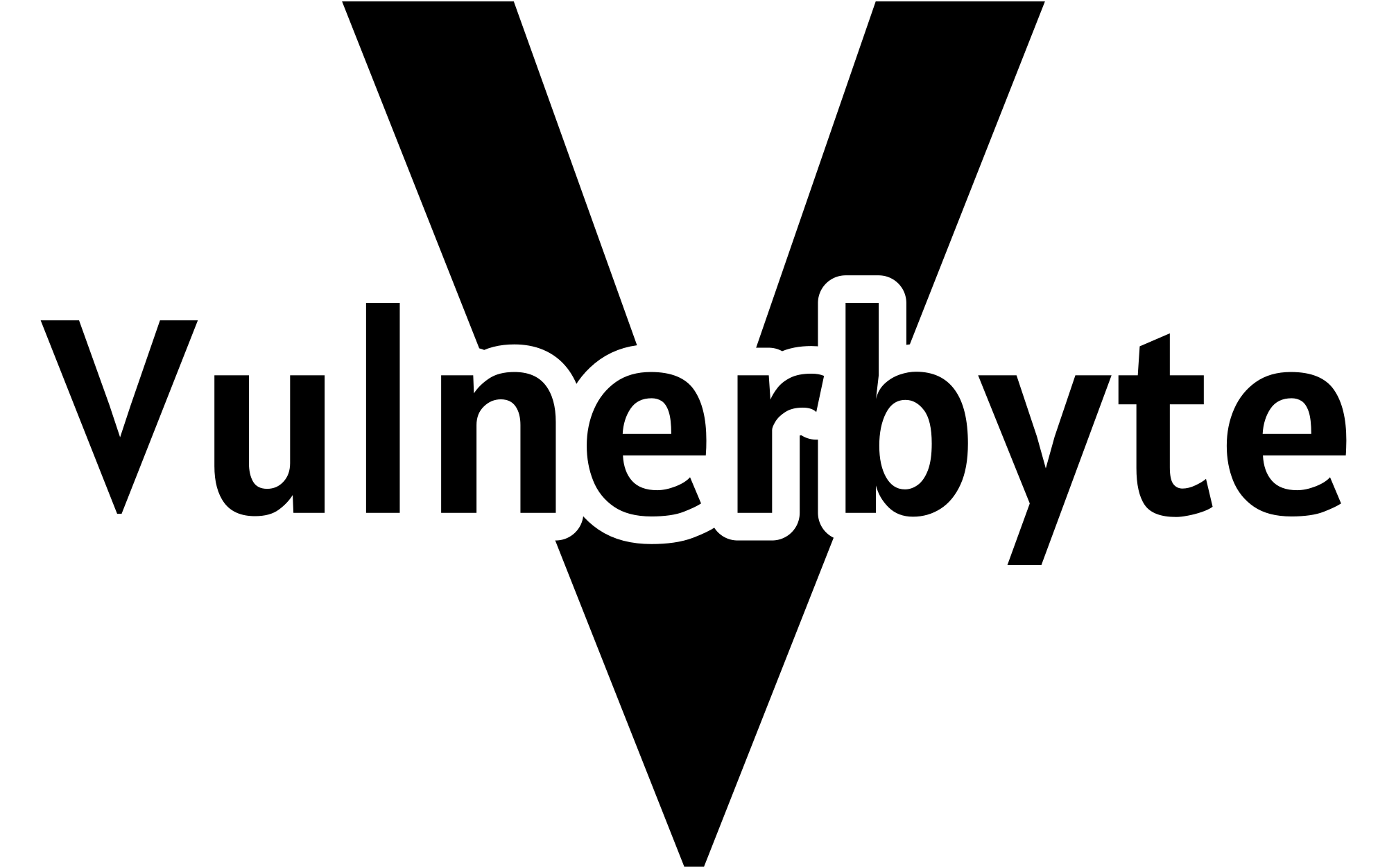شرکت Zyxel ، بیست و پنجم ژانویه ۲۰۲۵ هشدار داد که یک Signature Update معیوب و مشکل ساز باعث شده است تا برخی از فایروالهای USG FLEX و سری ATP این شرکت وارد یک شوند. به این معنا که دستگاه فایروال پس از روشن شدن نمیتواند به طور کامل بوت گردد و دائماً ریستارت شده و در نهایت از کار میافتد!
Signature Update در واقع یک نوع فایل بهروزرسانی است که برای شناسایی تهدیدات امنیتی جدید (مانند ویروسها، بدافزارها، و حملات شبکه) به دستگاههای فایروال ارسال میشود. فایروال از این Signature ها برای بررسی ترافیک و جلوگیری از حملات استفاده میکند.
در بهروزرسانی اخیر، یک خطای نرمافزاری در Signature های ارسال شده وجود داشته که باعث میشود فایروال نتواند این فایل را به درستی پردازش کند. در نتیجه، دستگاه وارد یک چرخه بوت مداوم میشود.
این به روزرسانی که بین ۲۴ و ۲۵ ژانویه ۲۰۲۵ منتشر گشته، منجر به خطاهای مهمی مانند Boot Loop، استفاده زیاد از CPU و مشکلات دسترسی به فایروالها شده است.
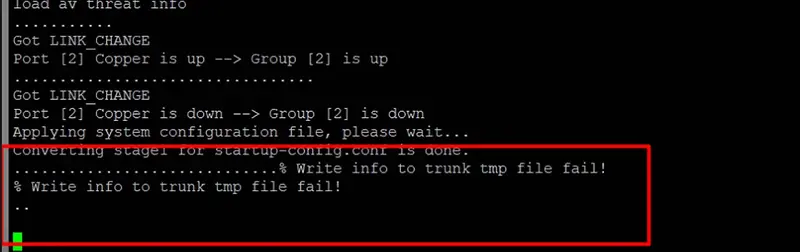
تنها راه برطرف کردن این مشکل در حال حاضر، دسترسی فیزیکی به فایروال و اتصال به کنسول از طریق کابل سریال RS232 است. این بازیابی به کابل کنسول نیاز دارد. در حالی که این روش، ایده آل نیست اما فعلا تنها راه حل تضمین شده برای رفع مشکل به وجود آمده است.
ابتدا Adminها میبایست مجموعهای از مراحل را برای بازیابی فایروال انجام دهند، از جمله پشتیبانگیری از فایل پیکربندی، دانلود یک فریمور خاص و سپس اتصال از طریق رابط کاربری گرافیکی وب برای بازیابی فایل پیکربندی پشتیبانگیری شده.
در ادامه، مراحل بازیابی فایروالهای Zyxel را بررسی خواهیم کرد:
۱. فایروال را مجددا راه اندازی کنید.
۲. کلیدی را فشار دهید که وارد حالت دیباگ میشوید.
۳. دستور زیر را وارد کنید (تنظیم سرور FTP):
atkz –f –l 192.168.1.1
۴. دستور زیر را وارد کنید (بوت مجدد حالت FTP):
atgof
۵. رایانه خود را برای استفاده از آدرس IP استاتیک از 192.168.1.2 تا 192.168.1.254 تنظیم کنید.
۶. کامپیوتر خود را به اولین پورت اترنت ATP/USG FLEX متصل کنید. به عنوان مثال، P2 اولین پورت اترنت USG FLEX 500 میباشد.
۷. برای اتصال به ATP/USG Flex از یک کلاینت FTP در رایانه خود استفاده کنید.
۸. بدون نام کاربری وارد شوید (فقط enter را بزنید).
۹. حالت انتقال یا transfer mode را روی ‘bin’ باینری تنظیم کنید و فایل فریمور از رایانه خود به ATP/USG FLEX منتقل نمایید (پس از دانلود فریمور، مسیر آن را کپی کنید. مطمئن شوید که آن را از حالت فشرده خارج کرده و از کد مناسب یعنی ABUJ = USG FLEX 500 استفاده میکنید).
۱۰. نشست کنسول، پس از اتمام انتقال فایل FTP، عبارت ‘Firmware receive’ را نشان میدهد. سپس باید منتظر بمانید تا ATP/USG FLEX ، فریمور را بازیابی کند (این فرآیند ممکن است 10 دقیقه به طول انجامد). هنگامی که بازیابی فریمور کامل شد، نشست کنسول، عبارت ” done” را نمایش میدهد و سپس ATP/USG FLEX به طور خودکار راه اندازی مجدد میشود.
۱۱. به اینترفیس کاربری گرافیکی وب ATP/USG FLEX وارد شوید، فایل پیکربندی پشتیبان را آپلود کنید.
۱۲. App-Patrol signature را بصورت دستی به 1.0.0.20250102.0 به روزرسانی کنید.
تمام شد:)
Zyxel تمامی این مراحل را در صفحه advisory خود به اشتراک گذاشته است و به شدت توصیه میشود که Adminها پیش از تلاش برای بازیابی دستگاه خود، این صفحه را بررسی کنند.
مشتریان Zyxel که تحت تأثیر این مشکل قرار گرفتهاند میتوانند با تیم پشتیبانی این شرکت تماس حاصل کنند و راهنمایی لازم برای رفع مشکل یا بازیابی دستگاه را دریافت نمایند. Zyxel در حال توسعه یک بهروزرسانی جدید برای رفع این مسئله است که بزودی در خصوص آن اطلاع رسانی خواهد شد.
منابع
مقالات پیشنهادی:
کشف سه آسیب پذیری بحرانی جدید در فایروال Sophos
دو آسیب پذیری روز صفر در فایروالهای Palo Alto پچ شدند!
آسیب پذیری بحرانی RCE در نرمافزار فایروال KerioControl
کاربران SonicWall فورا نقص بحرانی (CVE-2024-40766) فایروال را پچ کنند!
سوء استفاده هکرها از آسیب پذیری CVE-2024-3393 برای غیرفعال سازی فایروالهای Palo Alto